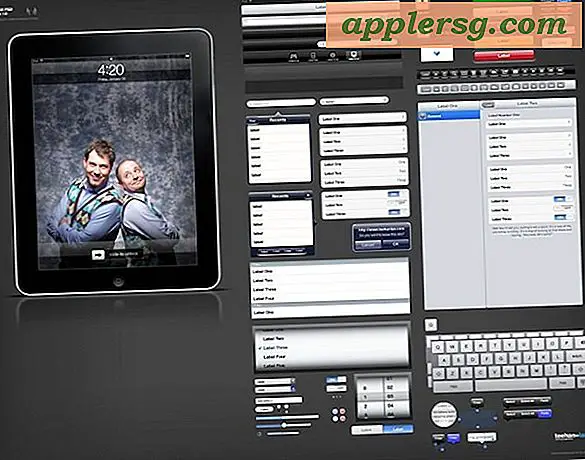फ़ायरफ़ॉक्स शीर्ष साइट्स, अनुशंसित, हाइलाइट्स, स्निपेट, और अन्य लॉन्च क्लटर को कैसे छिपाएं

फ़ायरफ़ॉक्स अब उपयोगकर्ता को एक बहुत ही व्यस्त लॉन्च पेज दिखाने के लिए डिफ़ॉल्ट है। लंबे समय तक फ़ायरफ़ॉक्स उपयोगकर्ताओं को पहले से ही इस बारे में पता है, लेकिन यदि आपने कुछ समय में फ़ायरफ़ॉक्स ब्राउज़र का उपयोग नहीं किया है, तो आप फ़ायरफ़ॉक्स लॉन्च करने के लिए आश्चर्यचकित हो सकते हैं कि यह पता लगाने के लिए कि वेब ब्राउजर कैसे अनावश्यक और व्यस्त है, एक अनावश्यक खोज के साथ प्रारंभिक लॉन्च में बार, एक "टॉप साइट्स" सेक्शन, एक विशाल "पॉकेट द्वारा अनुशंसित" स्प्लैश स्क्रीन विभिन्न यादृच्छिक, "हाइलाइट्स" सेक्शन, "स्निपेट्स" का सुझाव देता है, जो कि अन्य व्यस्त घटकों को डिफ़ॉल्ट रूप से दिखाई देता है। कुछ उपयोगकर्ता अव्यवस्थित लॉन्च पेज को पसंद कर सकते हैं, लेकिन अन्य इन असाधारण लॉन्च पेज तत्वों से नाराज हो सकते हैं जो व्यस्त और विचलित हो सकते हैं।
यदि आप उपयोगकर्ता इंटरफ़ेस क्लटर के बिना अधिक न्यूनतम वेब ब्राउज़र अनुभव पसंद करते हैं, तो आप शीर्ष साइट्स को बंद करने के लिए फ़ायरफ़ॉक्स को बदल सकते हैं, "पॉकेट द्वारा अनुशंसित" छुपाएं, अतिरिक्त खोज बार अक्षम करें, फ़ायरफ़ॉक्स के "हाइलाइट्स" अनुभाग को छुपाएं "स्निपेट्स" और मेमे सेक्शन को अक्षम करना भी। अंतिम परिणाम फ़ायरफ़ॉक्स के लॉन्च पर एक सरल और सादा इंटरफ़ेस होगा जो सभी अव्यवस्था से भीड़ में नहीं है।
फ़ायरफ़ॉक्स लॉन्च पेज को डि-क्लटर कैसे करें
- फ़ायरफ़ॉक्स खोलें, या एक नई फ़ायरफ़ॉक्स विंडो खोलें यदि यह पहले से ही खुला है
- फ़ायरफ़ॉक्स ब्राउज़र विंडो के ऊपरी दाएं कोने में गियर आइकन पर क्लिक करें
- नीचे स्क्रॉल करें और "इस पृष्ठ पर जो देखते हैं उसे चुनें" सेटिंग स्क्रीन में दिखाई देने वाले प्रत्येक बॉक्स को अनचेक करें, जिसमें निम्न शामिल हैं:
- खोज - छुपाने और अक्षम करने के लिए अनचेक करें
- शीर्ष साइटें - छिपाने और अक्षम करने के लिए अनचेक करें
- पॉकेट द्वारा अनुशंसित - छिपाने और अक्षम करने के लिए अनचेक करें
- हाइलाइट्स - छुपाने और अक्षम करने के लिए अनचेक करें
- स्निपेट - छुपाने और अक्षम करने के लिए अनचेक करें
- अपने परिवर्तनों से संतुष्ट होने पर, नीले "पूर्ण" बटन पर क्लिक करें


अब फ़ायरफ़ॉक्स लॉन्च करना या एक नई फ़ायरफ़ॉक्स विंडो खोलना एक व्यस्त स्टार्ट पेज के अलावा कुछ भी नहीं दिखाई देगा, बिना किसी व्यस्त इंटरफ़ेस के साथ आपको व्यस्त इंटरनेट शोर और विकृतियों के समूह से भरा हुआ है।
अपने अच्छे और सरल, साफ, और पूरी तरह से अनचाहे फ़ायरफ़ॉक्स लॉन्च पेज का आनंद लें!

यह मैक पर फ़ायरफ़ॉक्स के साथ यहां प्रदर्शित किया गया है, लेकिन आप फ़ायरफ़ॉक्स लॉन्च सेटिंग्स को विंडोज और लिनक्स के लिए फ़ायरफ़ॉक्स में भी उसी तरह बदल सकते हैं।
बेशक अगर आपको यादृच्छिक "स्निपेट्स", मेम, 'इंटरनेट संस्कृति', हाइलाइट्स, पॉकेट, टॉप साइट्स और अनावश्यक सर्च बार द्वारा अनुशंसाएं देखना पसंद है, तो आप उन सुविधाओं को फिर से सक्षम करने के लिए हमेशा गियर आइकन पर क्लिक कर सकते हैं और वापस लौट सकते हैं डिफ़ॉल्ट फ़ायरफ़ॉक्स सेटिंग्स की एओएल स्टाइल लॉन्च पेज उपस्थिति।
फ़ायरफ़ॉक्स मैक के लिए उपलब्ध विभिन्न वेब ब्राउज़र में से एक है, अन्य में Google क्रोम, ऐप्पल सफारी (जो मैक पर डिफ़ॉल्ट वेब ब्राउज़र है, जब तक आप इसे बदल नहीं देते), ओपेरा (जिसमें अब ब्राउज़र में मुफ्त वीपीएन सेवा तक पहुंच शामिल है) शामिल है, प्याज टीओआर ब्राउज़र (जो फ़ायरफ़ॉक्स पर आधारित है), लिंक्स (जो कमांड लाइन आधारित है), अन्य अस्पष्ट विकल्पों के साथ। बेशक अधिकांश मैक उपयोगकर्ताओं के लिए शीर्ष विकल्प आमतौर पर सफारी, क्रोम और फ़ायरफ़ॉक्स होते हैं, लेकिन यदि आप रुचि रखते हैं तो वहां विकल्पों की कोई कमी नहीं है।